La page de partage intégrée à votre iPhone ou Mac vous permet de partager facilement des fichiers et des données avec d'autres. Cependant, vous souhaiterez peut-être personnaliser les options qui apparaissent dans le menu de partage en fonction de vos besoins. Ou peut-être constaterez-vous que ce n’est pas organisé de la même manière que vous le souhaiteriez.
En ajoutant, supprimant et réorganisant des applications et des actions, vous pouvez modifier les options qui apparaissent dans le menu de partage et accéder plus facilement à vos options préférées. Voici comment personnaliser les options qui apparaissent dans le menu Partager sur iPhone et Mac. Vérifier Apple Family Sharing expliqué: ce que vous devez savoir et comment l'utiliser.
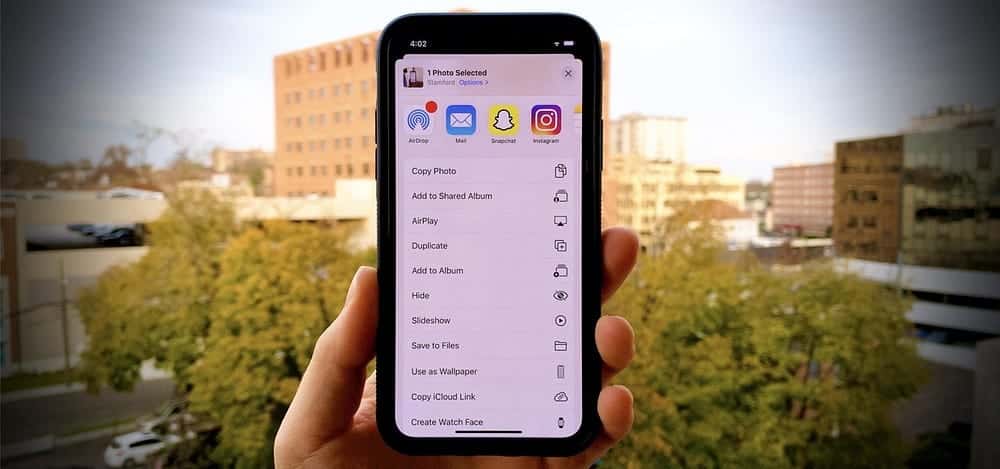
Comment ajouter ou supprimer des options de menu de partage sur iPhone
Sur iOS, vous pouvez modifier la liste de partage à partir de n'importe quelle application qui vous y donne accès. Toutes les modifications que vous apportez à cette liste sont reflétées dans toutes les autres applications, pas seulement dans celle que vous avez utilisée pour effectuer les modifications.
Nous avons un guide séparé sur Gestion parfaite de la page de partage sur votre iPhoneNous allons donc ici nous concentrer sur la personnalisation de ses options à votre guise. Commençons par comment ajouter et supprimer des applications dans la liste de partage sur votre iPhone :
- Ouvrez le menu Partager à l'aide de n'importe quelle application sur votre iPhone. Si vous ne savez pas quelle application utiliser, ouvrez l'application Photos, affichez la photo en taille réelle, puis appuyez sur Partager.
dans le coin inférieur.
- Sous votre photo, vous verrez une rangée d'applications avec lesquelles partager le contenu que vous avez sélectionné. Pour personnaliser cette liste d'applications, faites défiler jusqu'à la fin et appuyez sur Plus.
- Maintenant, cliquez sur « Modifier » dans le coin supérieur.
- Dans la section Suggestions, utilisez les boutons bascule à côté de chaque application pour l'ajouter ou la supprimer de la liste de partage.
- Pour ajouter et supprimer des applications dans les Favoris, utilisez
Pour ajouter une option aux favoris et
Pour supprimer une option des favoris. Vous pouvez également les réorganiser en tirant la poignée
Situé à droite de chaque application sous Favoris.
- Cliquez sur « Terminé » dans le coin supérieur pour enregistrer les modifications.
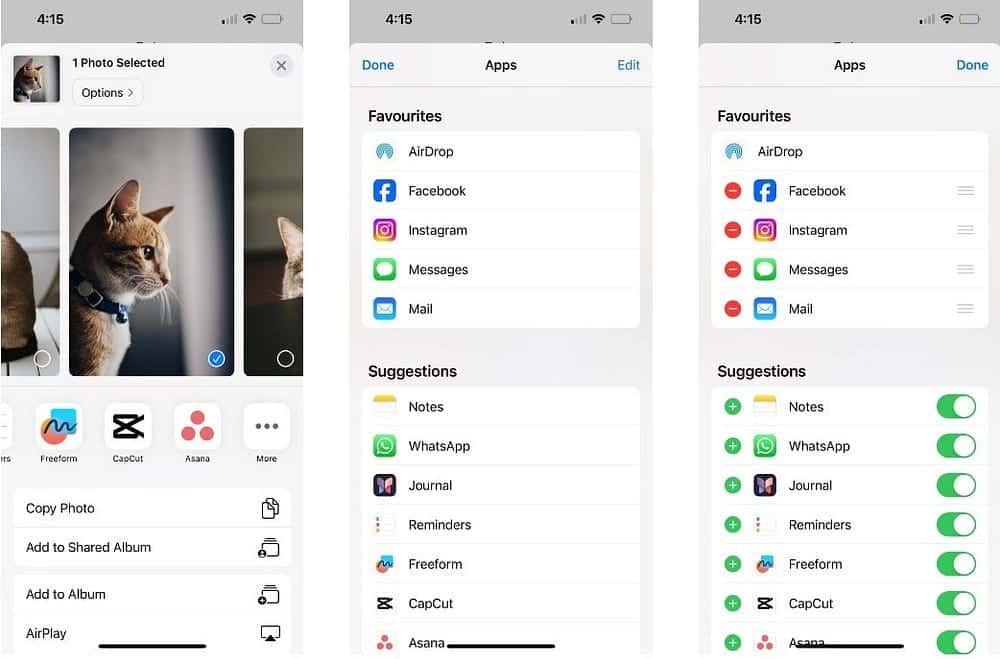
Sous la rangée d'applications se trouve une liste d'actions du menu de partage, que vous pouvez également modifier. Voici comment:
- Faites défiler la liste jusqu'en bas, puis cliquez sur Modifier les actions.
- Encore une fois, utilisez des commutateurs en plus des symboles
et
Pour ajouter et supprimer des actions dans la liste de partage.
- Vous pouvez également modifier l'ordre des actions en faisant glisser la poignée
situé à droite de chaque action sous Favoris.
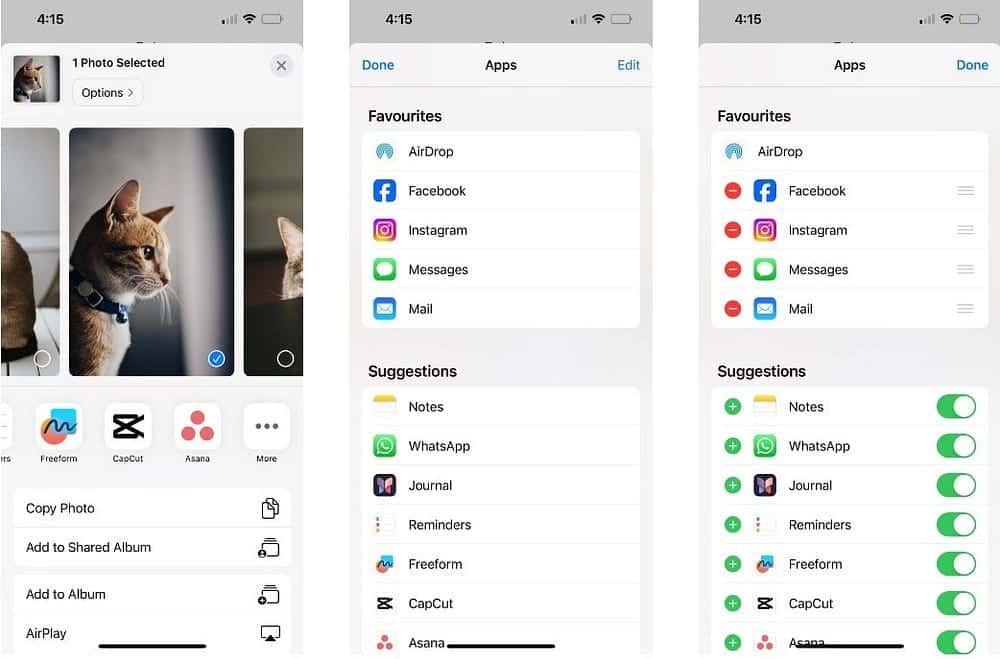
Outre les applications et les actions de partage, vous pouvez également voir une liste de contacts récents ou récurrents. Heureusement, vous pouvez désactiver ces contacts suggérés dans le menu de partage de l'iPhone si nécessaire. Ceci est utile si vous souhaitez cacher le contenu personnel de votre appareil aux regards indiscrets. Vérifier Les meilleurs raccourcis que vous pouvez utiliser avec le bouton d'action sur iPhone 15 Pro.
Comment ajouter ou supprimer des options de menu de partage sur Mac
Le menu Partager fonctionne de la même manière sur votre Mac que sur votre iPhone. Vous pouvez modifier les options de partage sur votre Mac en suivant ces étapes :
- clic clé Control Sur n’importe quel fichier du Finder. Cliquez sur Partager -> Modifier les plugins.
- Vous verrez une liste d'applications et d'actions que vous pouvez ajouter et supprimer du menu de partage. Des suggestions de contact sont également incluses ici.
- Sélectionnez les éléments que vous souhaitez conserver dans la liste de partage ; Désélectionnez ceux que vous souhaitez supprimer.
- Cliquez Fait Pour enregistrer les modifications.
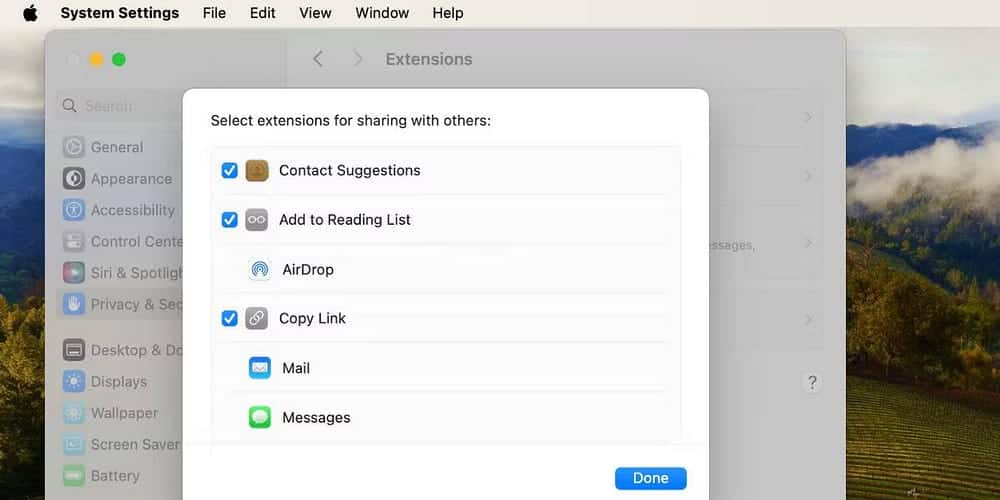
La ligne du bas: Si vous partagez fréquemment des fichiers depuis votre iPhone ou Mac à l'aide du menu Partager, conserver vos options de partage préférées en haut est une bonne idée. Vous pouvez le faire en personnalisant le menu de partage, en y ajoutant vos applications préférées et en supprimant les options de partage que vous n'utilisez pas en suivant les instructions ci-dessus. Vous pouvez voir maintenant Comment supprimer la section Fréquemment visitée dans Safari (iPhone et Mac).







